O serviço de ameaças da Microsoft Defender interrompeu o problema no Windows 10
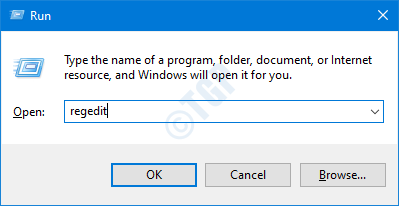
- 2187
- 382
- Mrs. Willie Beahan
O Windows Defender é um sistema de firewall e proteção de ameaças embutido que pode ser usado para mitigar problemas com vírus e desempenho no sistema. No entanto, muitos usuários relataram ter visto o seguinte problema com o serviço Defender
O serviço de ameaças parou, reinicie -o agora.
Quando você tenta aprofundar o problema, você vê um rápido dizendo “erro inesperado. Desculpe, encontramos um problema. Por favor, tente novamente.”
O motivo mais comum para esse problema ocorrer é o antivírus de terceiros no sistema. Esses softwares antivírus têm uma configuração que desativa o Defender do Windows. Neste artigo, vejamos diferentes maneiras de corrigir o problema "Microsoft Defender Ameaking Service parou" em detalhes.
Nota: reiniciar o PC às vezes corrige o erro. Tente.
Índice
- Correção 1: Modifique a chave do registro
- Correção 2: Desinstale o software antivírus de terceiros
- Corrigir 3: reiniciar determinados serviços
Correção 1: Modifique a chave do registro
Etapa 1: abra a janela de corrida pressionando os botões Windows+r
Etapa 2: Tipo regedit e pressione OK
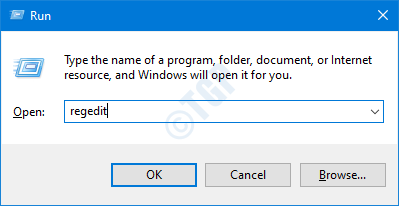
OBSERVAÇÃO: A edição do registro pode ter um efeito adverso no sistema, mesmo com o menor erro. É recomendável fazer o backup do registro antes de prosseguir. Para fazer um backup, no editor de registro-> vá para Arquivo -> Exportar -> Salvar seu arquivo de backup.
Etapa 3: Na janela de controle da conta de usuário que aparece pedindo permissão, clique em Sim
Etapa 4: Na janela do editor, vá para o seguinte local,
HKEY_LOCAL_MACHINE \ Software \ Políticas \ Microsoft \ Windows Defender
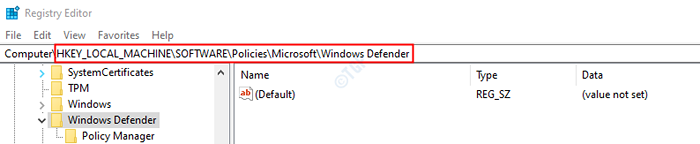
Etapa 5: No painel lateral direito, verifique se a chave do registro DesableAntispyware existe.
Se existir . Basta clicar duas vezes nele e definir seus dados de valor para 0. Se não existir, siga as etapas dadas abaixo.
Etapa 11: Quando o desabableAntispyware ainda não está presente, o problema com o serviço do Windows Defender é visto, pode -se tentar criar a chave e definir o valor da chave para 0.
1. Clique com o botão direito do mouse em qualquer lugar -> novo -> DWORD (32 bits) Valor
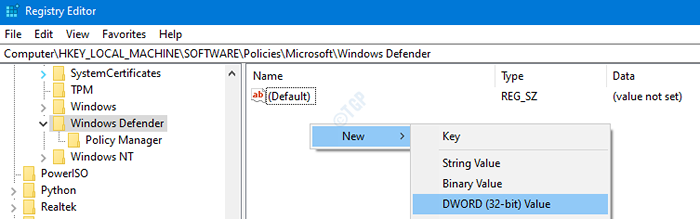
2. Nomeie a chave recém -criada como DesableAntispyware
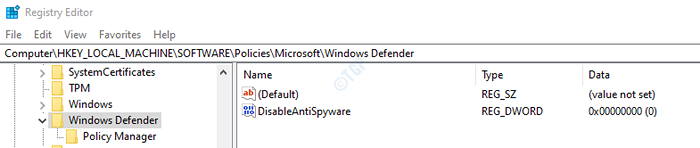
3. Clique duas vezes DesableAntispyware. Na janela Editar DWORD, Defina o valor para 0.
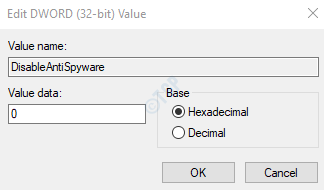
Verifique se isso ajuda a corrigir o problema.
Correção 2: Desinstale o software antivírus de terceiros
Como afirmado acima, a maioria do software antivírus desativa a segurança do Windows Defender. Certifique-se de que não haja aplicativos de terceiros instalados e verifique se o problema ainda existe.
Corrigir 3: reiniciar determinados serviços
Etapa 1: diálogo de execução aberta (Windows+r)
Etapa 2: Tipo Serviços.MSc e acertar OK
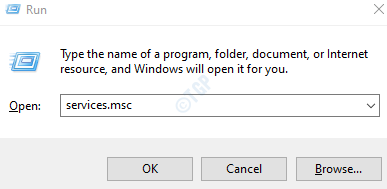
Etapa 3: Na janela de serviços, role para baixo para encontrar Centro de Segurança.
Etapa 4: Clique com o botão direito do mouse e escolha Reiniciar
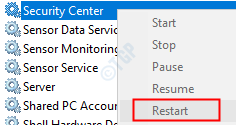
Se não estiver em funcionamento, basta clicar duas vezes nele e iniciar o serviço. Verifique também se o tipo de inicialização está definido como automático (início atrasado).
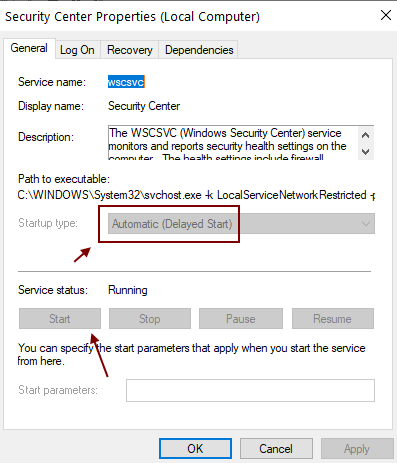
Etapa 5: Da mesma forma, localize Serviço antivírus do Windows Defender. Em seguida, clique com o botão direito e escolha Começar.
Se isso não ajudar, tente a próxima correção.
Isso é tudo
Esperamos que este artigo ajude a resolver o problema. Por favor, comente e deixe -nos saber quais das correções acima ajudaram.
Obrigado pela leitura. Fique atento para mais dicas e truques.
- « Como ativar e personalizar a borda da janela e a cor da barra de título no Windows 10
- Como encontrar a tag de serviço no Windows 10 »

